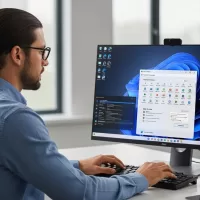Modo de Segurança Windows: Guia Completo para Solucionar Problemas Seu PC deu problema? O Modo de Segurança pode ser o herói que você não sabia que precisava.
Resumo
- O que é: O Modo de Segurança inicia o Windows com o mínimo de arquivos e drivers necessários. É um ambiente de diagnóstico.
- Para que serve: Ajuda a identificar e resolver problemas causados por software, drivers problemáticos ou malware.
- Quando usar: Instabilidade do sistema, tela azul, falhas de programas, suspeita de vírus, problemas após instalar algo novo.
- Como acessar: Varia por versão do Windows, geralmente via Configurações, tela de login (Shift + Reiniciar) ou msconfig.
- O que fazer lá: Desinstalar programas, reverter drivers, rodar antivírus, usar Restauração do Sistema.
Já aconteceu com você? Seu computador, antes tão ágil e confiável, de repente começa a apresentar comportamentos estranhos. Lentidão, travamentos, aquela temida tela azul… Arrepiante, não é mesmo? Sabia que existe uma espécie de “hospital de emergência” dentro do seu próprio Windows, pronto para te ajudar nesses momentos? Estou falando do Modo de Segurança! Muitos usuários nem sabem que ele existe ou têm receio de usá-lo. Mas, acredite, entender essa ferramenta pode ser a diferença entre o pânico e a solução rápida de muitos perrengues tecnológicos. Vamos desvendar juntos esse recurso poderoso?
Desvendando o Mistério: O Que é Exatamente o Modo de Segurança do Windows?
Imagina que seu computador é uma orquestra completa, com dezenas de músicos (drivers, programas, serviços) tocando suas partes para que a sinfonia (o funcionamento normal do Windows) aconteça. Agora, pense no Modo de Segurança como uma versão “unplugged” dessa orquestra: apenas os músicos essenciais estão presentes. Ele inicia o Windows com um conjunto limitado de arquivos e drivers. Aqueles programinhas que iniciam com o sistema? A maioria fica de fora. Drivers de vídeo super avançados? Provavelmente serão substituídos por um genérico. O objetivo? Criar um ambiente estável para diagnóstico.
Quando o Windows carrega no Modo de Segurança, você notará algumas diferenças. A resolução da tela pode estar mais baixa, alguns periféricos podem não funcionar como de costume, e a aparência geral será mais básica. Nas bordas da tela, geralmente aparece a indicação “Modo de Segurança”. Isso não é um defeito! É o sistema operacional te dizendo: “Estou operando com o mínimo para evitar problemas e te ajudar a encontrar o culpado”. É um ambiente “limpo”, ideal para investigar se o problema que você enfrenta é causado por algum componente não essencial do sistema ou por configurações básicas do Windows.
Por Que o Windows Precisa de um “Plano B”?
A ideia por trás do Modo de Segurança é simples, mas genial. Se o seu Windows não consegue iniciar normalmente, ou se apresenta falhas graves após o carregamento completo, é provável que algum software, driver ou até mesmo um arquivo de sistema corrompido esteja causando o conflito. Ao iniciar em Modo de Segurança, o Windows “desliga” temporariamente muitos desses componentes. Se o problema desaparece nesse modo, bingo! Você já tem uma pista importante: a causa provavelmente está entre os itens que não foram carregados.
Este modo é, portanto, uma ferramenta de isolamento. Ele permite que você “cerque” o problema. É como um detetive que, ao investigar um crime, primeiro isola a cena para depois procurar por pistas. Sem o Modo de Segurança, diagnosticar certos problemas seria como procurar uma agulha num palheiro em chamas. Ele oferece um ponto de partida estável para que você possa realizar ações corretivas, como desinstalar um software problemático, reverter um driver ou remover um malware.
O Que Realmente Acontece nos Bastidores do Modo de Segurança?
Quando você opta por entrar no Modo de Segurança, o Windows não carrega sua “bagagem” completa. Ele deixa para trás muita coisa que, embora útil no dia a dia, pode ser a fonte de dores de cabeça. Vamos entender melhor o que é carregado e o que fica de fora.
Os Essenciais: O Que o Modo de Segurança Carrega?
No Modo de Segurança, o Windows carrega apenas o estritamente necessário para o sistema funcionar minimamente. Isso inclui:
- Drivers básicos do sistema: Teclado, mouse, armazenamento (discos rígidos) e vídeo (um driver VGA genérico, por isso a resolução baixa). São os componentes vitais para você interagir com o sistema.
- Serviços essenciais do Windows: Aqueles que são cruciais para o funcionamento do núcleo do sistema operacional, como o log de eventos e o Plug and Play. Outros serviços, como os de áudio ou impressão, podem não ser iniciados.
- Arquivos de sistema fundamentais: Apenas o “esqueleto” do Windows é carregado.
A ideia é carregar o mínimo possível para que o sistema seja estável o suficiente para permitir a solução de problemas.
Os “Suspendenidos”: O Que Fica de Fora?
A lista do que não é carregado é bem mais extensa e é aí que mora o poder diagnóstico do Modo de Segurança:
- A maioria dos drivers de terceiros: Drivers de placa de vídeo avançados (NVIDIA, AMD), placas de som, impressoras, scanners e outros periféricos específicos geralmente não são carregados. Se um desses drivers estiver causando instabilidade, o problema provavelmente não ocorrerá em Modo de Segurança.
- Programas que iniciam com o Windows: Sabe aquela lista de aplicativos que abrem sozinhos quando você liga o PC? A maioria deles não será iniciada. Isso é ótimo, pois um software recém-instalado ou malicioso que inicia automaticamente pode ser o culpado.
- Muitos serviços não essenciais: Serviços relacionados a redes (em alguns modos), temas personalizados, otimizações de terceiros e outras funcionalidades adicionais são desativados.
- Configurações de personalização: Seu papel de parede, temas visuais e outras customizações podem não aparecer. O foco é a funcionalidade, não a estética.
Ao reduzir drasticamente o número de variáveis, fica muito mais fácil identificar a origem de um problema.
Quando Apertar o “Botão de Emergência”: Cenários Ideais para Usar o Modo de Segurança
Saber quando recorrer ao Modo de Segurança é tão importante quanto saber como usá-lo. Nem todo soluço do computador exige essa medida, mas para certas situações, ele é um verdadeiro salva-vidas. Você já passou por alguma dessas?
1. Seu Computador Virou uma Carroça ou Vive Travando
Se o Windows está insuportavelmente lento, congela com frequência ou reinicia sozinho sem aviso, o Modo de Segurança pode ajudar a discernir se a culpa é de um software pesado, um driver incompatível ou algo mais sério. Se o PC roda liso no Modo de Segurança, é um forte indício de que um programa ou driver carregado no modo normal é o vilão.
2. A Temida Tela Azul da Morte (BSOD) Bateu à Porta
Ah, a BSOD! Ver aquela tela azul com códigos de erro é de gelar a espinha. Muitas vezes, ela é causada por falhas de hardware, drivers problemáticos ou arquivos de sistema corrompidos. Iniciar em Modo de Segurança pode permitir que você acesse o sistema para tentar desinstalar o driver suspeito, usar a Restauração do Sistema ou verificar os arquivos do sistema. Se o Windows nem sequer inicia normalmente, mas entra em Modo de Segurança, isso já é uma grande vitória.
3. Suspeita de Ataque Hacker ou Infecção por Malware
Malwares e vírus são mestres em se esconder e causar estragos. Alguns deles são tão astutos que impedem o funcionamento normal do seu antivírus ou até mesmo o acesso a certas ferramentas do sistema. O Modo de Segurança, por carregar menos componentes, pode impedir que o malware seja ativado. Isso te dá uma janela de oportunidade para rodar um escaneamento completo com seu antivírus ou ferramentas específicas de remoção de malware. Muitos malwares não são programados para rodar ou se defender em Modo de Segurança.
4. Problemas Após Instalar um Novo Programa ou Driver
Você instalou um novo jogo, um software de edição ou atualizou um driver e, de repente, o caos se instalou? É um cenário clássico. O Modo de Segurança permite que você desfaça essa alteração. Você pode desinstalar o programa recém-adicionado ou reverter o driver para uma versão anterior que era estável. É como ter um botão de “desfazer” para instalações problemáticas.
5. Falhas Persistentes em Aplicativos Específicos
Se um programa específico começa a fechar sozinho, não abre ou apresenta erros constantes, e as soluções básicas não funcionam, testá-lo (se possível) ou verificar o sistema em Modo de Segurança pode ser útil. Embora nem todos os programas rodem em Modo de Segurança, a estabilidade geral do sistema nesse modo pode indicar se o problema é do programa em si ou de um conflito com outro componente.
Os Diferentes “Sabores” do Modo de Segurança: Qual Escolher?
Você sabia que o Modo de Segurança não é uma coisa só? Ele vem em algumas variações, cada uma com um propósito ligeiramente diferente. Conhecê-las te ajuda a escolher a ferramenta certa para o trabalho.
Modo de Segurança (Padrão)
Esta é a versão mais básica. Carrega o mínimo do mínimo: drivers essenciais de vídeo (genérico), teclado, mouse e armazenamento, além dos serviços básicos do Windows. A rede fica desativada. É ideal para a maioria dos diagnósticos de problemas de software e drivers que não exigem acesso à internet. Se você suspeita de um driver de rede, por exemplo, este modo é um bom teste, pois o driver não será carregado.
Modo de Segurança com Rede
Como o nome sugere, esta opção é muito parecida com o Modo de Segurança padrão, mas com uma adição crucial: ele carrega os drivers e serviços de rede. Por que isso é útil? Se você precisa baixar uma ferramenta de remoção de malware, procurar drivers atualizados na internet, ou acessar recursos online para solucionar o problema, este é o modo a ser escolhido. No entanto, se você suspeita que o problema é causado justamente pelo driver de rede ou por um malware que se comunica pela internet, talvez seja melhor começar pelo modo padrão.
Modo de Segurança com Prompt de Comando
Para os usuários mais avançados ou quando a interface gráfica do Windows falha completamente até mesmo no Modo de Segurança padrão, existe a opção com Prompt de Comando. Nesta variante, em vez do ambiente gráfico usual (Desktop, Menu Iniciar), você é saudado com a tela preta do Prompt de Comando (CMD). A partir dali, você pode executar comandos para navegar entre pastas, executar programas, verificar discos (como o chkdsk) ou iniciar ferramentas de reparo (como o sfc /scannow). Requer um pouco mais de conhecimento técnico, mas pode ser a única saída em situações extremas.
A escolha entre eles dependerá da natureza do problema e das ferramentas que você precisará para tentar a solução.
O Mapa da Mina: Como Acessar o Modo de Segurança no Seu Windows
Chegar ao Modo de Segurança pode parecer um segredo bem guardado, mas na verdade existem várias trilhas. O caminho exato pode variar um pouquinho dependendo da sua versão do Windows (7, 8, 10, 11), mas os princípios são semelhantes. Vamos explorar os mais comuns!
No Windows 10 e Windows 11: O Caminho Moderno
Estas versões mais recentes tornaram o acesso um pouco diferente do “apertar F8” de antigamente, mas ainda oferecem múltiplas rotas.
1. Através das Configurações (Se o Windows Inicia Normalmente):
Este é o método mais tranquilo se você consegue acessar o sistema.
- Clique no menu Iniciar e depois no ícone de Configurações (a engrenagem).
- No Windows 10: Vá em Atualização e Segurança > Recuperação. No Windows 11: Vá em Sistema > Recuperação.
- Na seção “Inicialização avançada”, clique em Reiniciar agora.
- O computador será reiniciado e apresentará uma tela azul com opções. Escolha Solução de Problemas.
- Depois, clique em Opções Avançadas.
- Em seguida, selecione Configurações de Inicialização e clique em Reiniciar.
- Após a reinicialização, você verá uma lista de opções. Pressione a tecla correspondente ao Modo de Segurança desejado (geralmente 4 para Modo de Segurança, 5 para Modo de Segurança com Rede, ou 6 para Modo de Segurança com Prompt de Comando).
Parece muitos passos, mas é bem intuitivo quando você está na tela!
2. Pela Tela de Login (Se Não Consegue Entrar no Windows):
Se o Windows carrega até a tela de login, mas você não consegue passar dali, ou se precisa acessar o Modo de Segurança antes de logar:
- Na tela de login, clique no botão de Energia (geralmente no canto inferior direito).
- Segure a tecla Shift no teclado e, enquanto a mantém pressionada, clique em Reiniciar.
- Continue segurando Shift até que a tela de Opções Avançadas (aquela azul) apareça.
- A partir daí, os passos são os mesmos do método anterior: Solução de Problemas > Opções Avançadas > Configurações de Inicialização > Reiniciar, e então escolha o modo.
3. Forçando a Barra: Interrompendo a Inicialização (Use com Cautela!)
Se o Windows nem sequer chega à tela de login ou falha repetidamente ao iniciar, o sistema pode, eventualmente, entrar no Ambiente de Recuperação do Windows (WinRE) automaticamente. Se isso não acontecer, você pode tentar forçar:
- Ligue o computador.
- Assim que o logotipo do fabricante ou do Windows aparecer, pressione e segure o botão de desligar até o PC desligar completamente.
- Repita esse processo de ligar e desligar forçadamente duas ou três vezes.
- Na próxima vez que ligar, o Windows deverá detectar que há um problema de inicialização e carregar o Ambiente de Recuperação automaticamente. A partir daí, siga os passos de Solução de Problemas > Opções Avançadas, etc.
Atenção: Este método de interrupção abrupta pode, em casos raros, causar problemas no sistema de arquivos, então use-o como último recurso.
4. Usando a Configuração do Sistema (msconfig):
Se o Windows está funcionando, você pode programá-lo para iniciar em Modo de Segurança na próxima reinicialização.
- Pressione as teclas Windows + R para abrir a caixa “Executar”.
- Digite
msconfige pressione Enter. - Na janela “Configuração do Sistema”, vá para a aba Inicialização do Sistema (ou “Boot”).
- Marque a caixa Inicialização segura.
- Abaixo, você pode escolher o tipo: Mínima (Modo de Segurança padrão), Rede (com rede), ou Reparo do Active Directory (menos comum para usuários domésticos) ou Outro shell (Prompt de Comando). Para o Prompt, “Mínima” geralmente já funciona, e você pode abrir o CMD de lá. Selecione “Rede” se precisar.
- Clique em OK e depois em Reiniciar.
Importante: Lembre-se de desmarcar essa opção no msconfig quando terminar de usar o Modo de Segurança, senão o Windows continuará iniciando nele!
No Windows 7 e Anteriores: O Clássico F8
Para os nostálgicos ou quem ainda usa versões mais antigas, o método era mais direto:
- Reinicie o computador.
- Imediatamente após ligar, antes que o logotipo do Windows apareça, comece a pressionar repetidamente a tecla F8. Em alguns sistemas, pode ser outra tecla como F5, F12 ou Esc, mas F8 é a mais comum.
- Se tudo der certo, você verá a tela de “Opções de Inicialização Avançadas”.
- Use as teclas de seta para selecionar Modo de Segurança, Modo de Segurança com Rede, ou Modo de Segurança com Prompt de Comando e pressione Enter.
Às vezes, o tempo para pressionar F8 é muito curto. Se perder o momento, deixe o Windows carregar (ou falhar) e tente novamente.
Mãos à Obra: O Que Fazer Quando Estiver no Modo de Segurança?
Entrar no Modo de Segurança é só o primeiro passo. O verdadeiro trabalho de detetive começa agora! O que você faz aqui dentro depende muito do problema que está enfrentando, mas algumas ações são comuns e bastante eficazes.
1. Desinstalar Software Problemático
Se os problemas começaram logo após a instalação de um novo programa, jogo ou até mesmo uma atualização de software, ele é o principal suspeito.
- Vá em Painel de Controle (você pode pesquisar por ele no menu Iniciar).
- Clique em Desinstalar um programa (ou “Programas e Recursos”).
- Encontre o software suspeito na lista, selecione-o e clique em Desinstalar.
- Siga as instruções e reinicie o computador normalmente para ver se o problema foi resolvido.
2. Reverter ou Atualizar Drivers
Drivers são pequenos softwares que permitem que o Windows “converse” com o hardware (placa de vídeo, som, rede, etc.). Um driver corrompido, desatualizado ou incompatível é uma causa frequente de instabilidade, telas azuis e mau funcionamento de periféricos.
- Clique com o botão direito no menu Iniciar e selecione Gerenciador de Dispositivos.
- Procure por dispositivos com um triângulo amarelo de alerta, que indicam problemas.
- Expanda a categoria do dispositivo suspeito (por exemplo, “Adaptadores de vídeo” para a placa de vídeo).
- Clique com o botão direito no dispositivo específico e escolha Propriedades.
- Na aba Driver, você terá algumas opções:
- Reverter Driver: Se você atualizou o driver recentemente e os problemas começaram depois, esta opção pode retornar à versão anterior. Só estará disponível se um driver anterior existir.
- Atualizar Driver: Você pode tentar procurar por um driver mais novo automaticamente ou, se baixou um do site do fabricante, pode instalá-lo manualmente. (Requer Modo de Segurança com Rede se for buscar online).
- Desinstalar Dispositivo: Como último recurso para drivers, você pode desinstalá-lo. Marque a opção “Excluir o software do driver para este dispositivo”, se disponível. Ao reiniciar normalmente, o Windows tentará reinstalar um driver genérico ou o original.
3. Rodar um Escaneamento de Antivírus Completo
Como mencionado, alguns malwares são desativados ou menos eficazes em Modo de Segurança. Este é o momento ideal para uma varredura profunda.
- Se você entrou no Modo de Segurança com Rede, seu antivírus pode conseguir atualizar suas definições antes do escaneamento.
- Abra seu programa antivírus e procure pela opção de escaneamento completo ou verificação total do sistema.
- Deixe o processo correr até o fim e siga as recomendações para remover ou colocar em quarentena qualquer ameaça encontrada.
- Considere usar também ferramentas anti-malware secundárias, como o Malwarebytes, para uma segunda opinião.
4. Utilizar a Restauração do Sistema
A Restauração do Sistema é como uma máquina do tempo para as configurações do seu Windows. Ela pode reverter o sistema para um estado anterior (um “ponto de restauração”) onde tudo funcionava bem, sem afetar seus arquivos pessoais (documentos, fotos etc.), mas removendo programas e drivers instalados após a criação do ponto.
- Pesquise por “Criar ponto de restauração” no menu Iniciar e abra a opção correspondente (que te levará às Propriedades do Sistema, na aba Proteção do Sistema).
- Clique em Restauração do Sistema….
- Siga o assistente, escolhendo um ponto de restauração criado antes do início dos problemas.
- O processo pode levar algum tempo e reiniciará o computador.
Se o Windows não inicia normalmente, a Restauração do Sistema também pode ser acessada pelas Opções Avançadas de Recuperação (a tela azul que aparece antes de entrar no Modo de Segurança).
5. Verificar a Integridade dos Arquivos do Sistema (SFC e DISM)
Se arquivos cruciais do Windows estiverem corrompidos, isso pode causar todo tipo de problema. O Windows tem ferramentas embutidas para verificar e tentar reparar esses arquivos. Você precisará do Prompt de Comando.
- Pesquise por “cmd” no menu Iniciar, clique com o botão direito em Prompt de Comando e selecione Executar como administrador.
- Primeiro, rode o Verificador de Arquivos do Sistema. Digite
sfc /scannowe pressione Enter. Aguarde a conclusão. Ele tentará reparar quaisquer arquivos corrompidos que encontrar. - Se o SFC encontrar problemas que não consegue corrigir, ou se você quiser uma verificação mais profunda da imagem do sistema, use a ferramenta DISM (Deployment Image Servicing and Management). Digite
DISM /Online /Cleanup-Image /RestoreHealthe pressione Enter. Este comando usa o Windows Update para baixar arquivos limpos e substituir os corrompidos (requer Modo de Segurança com Rede, ou uma fonte de instalação do Windows).
Após executar esses comandos, reinicie o computador normalmente.
6. Observar e Testar
Às vezes, o simples fato de estar no Modo de Segurança e ver que o problema desapareceu já é um grande passo. Tente lembrar quais foram as últimas alterações feitas no sistema antes do problema surgir. Se o problema é intermitente, use o computador em Modo de Segurança por um tempo para ver se ele se manifesta. A ausência do problema aqui é um forte indicador de que a causa está nos componentes não essenciais.
Nem Tudo São Flores: Limitações do Modo de Segurança
Apesar de ser uma ferramenta incrivelmente útil, o Modo de Segurança não é uma varinha mágica. Ele tem suas limitações.
- Nem todos os programas funcionam: Muitos aplicativos, especialmente jogos ou softwares que dependem de drivers gráficos avançados ou serviços específicos, não rodarão ou apresentarão funcionalidade limitada.
- Diagnóstico, não solução definitiva: O Modo de Segurança ajuda a identificar a causa do problema, mas a correção em si (como substituir hardware defeituoso) pode precisar ser feita fora dele.
- Problemas de hardware: Se o problema for puramente de hardware (memória RAM defeituosa, disco rígido falhando), o Modo de Segurança pode até iniciar, mas o problema persistirá. No entanto, ele pode ajudar a descartar software como causa.
- Conectividade limitada: Mesmo no “Modo de Segurança com Rede”, algumas configurações de rede complexas ou VPNs podem não funcionar.
É importante ter expectativas realistas. Ele é um passo no processo de solução de problemas, não necessariamente o destino final.
De Volta ao Normal: Como Sair do Modo de Segurança
Sair do Modo de Segurança é, na maioria das vezes, muito simples: basta reiniciar o computador.
Clique no menu Iniciar, depois no botão de Energia e escolha Reiniciar. O Windows deverá iniciar normalmente, carregando todos os seus drivers e programas habituais.
Atenção: Se você usou o msconfig para forçar a entrada no Modo de Segurança, você precisa reverter essa configuração! Abra o msconfig novamente (Windows + R, digite msconfig), vá para a aba Inicialização do Sistema (ou “Boot”) e desmarque a caixa “Inicialização segura”. Clique em OK e reinicie. Caso contrário, seu PC continuará entrando em Modo de Segurança indefinidamente, e isso pode ser bem frustrante!
Se, após suas tentativas de solução no Modo de Segurança, o Windows ainda não iniciar normalmente, o problema pode ser mais complexo, exigindo talvez uma reinstalação do sistema ou até mesmo a verificação de componentes de hardware.
Ufa! Mergulhamos fundo no universo do Modo de Segurança. Essa ferramenta não é nenhum bicho de sete cabeças, mas um poderoso aliado para os perrengues tecnológicos. Lembre-se: da próxima vez que seu Windows apresentar um comportamento estranho, respire fundo e considere uma visita ao Modo de Segurança. Ele pode te poupar tempo e dor de cabeça, permitindo que você investigue e, muitas vezes, resolva o problema. Se o diagnóstico for lentidão, um upgrade com nossos SSDs Kingston ou mais Memória RAM pode ser a solução. Para proteger seu investimento, explore nossos Filtros de Linha Clamper e No-Breaks SMS. Precisou de ferramentas para a manutenção? Temos Kits de Ferramentas e Pastas Térmicas. Visite a Oficina dos Bits para encontrar tudo o que você precisa! Se a coisa apertar, procure ajuda técnica qualificada.